Một trong những tiện ích của hệ thống mạng là việc sử dụng chung máy in. Với việc sử dụng chung máy in bạn có thể tiết kiệm được rất nhiều chi phí và công tác quản lý máy in cũng được thuận tiện.
Kết nối máy in vào hệ thống mạng
- Để có thể sử dụng chung máy in, trước hết may vi tính của bạn phải được kết nối mạng. (Xem hướng dẫn cách kết nối mạng giữa hai máy tính với nhau)
- Bạn cũng cần có máy in đã được cài đặt chương trình điều khiển (Driver) và kết nối với một trong những máy vi tính trong hệ thống mạng.
Chia sẻ máy in trong hệ thống mạng
Nhấn vào Menu Start (nằm ở góc dưới bên trái của màn hình) sau đó chọn Printers and Faxes.
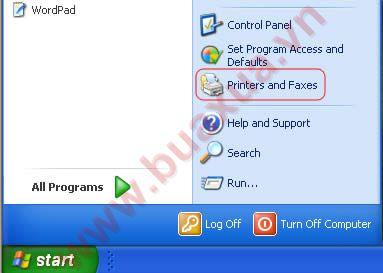
Trong Printers and Faxes nhấn phải chuột vào máy in nào mà bạn muốn Share, chọn Sharing... trong menu.

Trong Sharing chọn Share this printer, bạn có thể đặt tên lại cho máy in trong phần Share name nếu muốn, nhấn Apply và Ok.

Bây giờ biểu tượng (Icon) của máy in sẽ có thêm hình một bàn tay, điều này cho biết máy in này đã được cho phép dùng chung trong hệ thống mạng.
Cài đặt máy in trong hệ thống mạng
Có một số trường hợp khi máy in được Share thì các máy vi tính khác trong mạng sẽ tự động nhận thấy máy in. Nếu không bạn sẽ phải chuyển qua cài đặt máy in cho các máy vi tính khác trong hệ thống mạng để có thể dùng chung máy in.
Trong Printers and Faxes chọn Add a Printer. Trong Welcome to the Add Printer Wizard chọn Next.
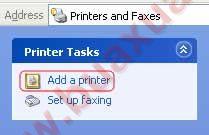
Trong Local or Network Printer Network Printer chọn A network printer or a printer attached to another computer và nhấn Next để tiếp tục.

Trong specify a Printer chọn Browse for a printer và nhấn Next.

Trong Browse for a Printer, tại ô Shared Printers bạn nhấp đúp chuột vào Microsoft Windows Network, nhấp đúp chuột (hoặc nhấn vào dấu +) vào WORKGROUP (lưu ý có một số máy là WORKGROUP, MSHOME hoặc tên khác), nhấp đúp chuột vào tên của máy vi tính có cài máy in và sau cùng là chọn máy in được Share. Nhấn Next để tiếp tục.

Khi xuất hiện bảng Connect to Printer, chọn Yes để tiếp tục.

Trong Print Test Page nếu bạn muốn in thử thì hãy chọn Yes, nếu không thì hãy chọn No và nhấn Next để tiếp tục.
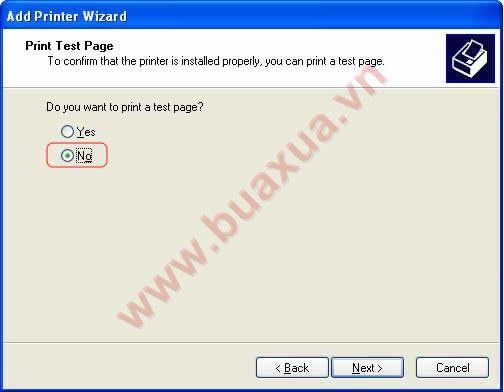
Trong Completing the Add Printer Wizard nhấn Finish để hoàn tất.
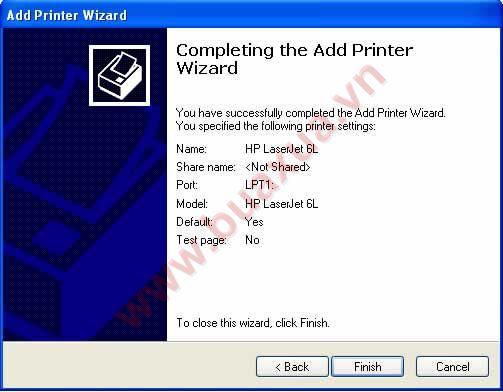
- Sau khi máy in đã được cài đặt xong sẽ có một biểu tượng (Icon) và tên của máy in mạng nằm trong Printers and Faxes. Từ bây giờ các máy trong mạng có thể in tài liệu trực tiếp từ mỗi máy.
- Máy vi tính đang kết nối máy in và máy in phải đang ở trạng thái hoạt động thì các máy tính trong hệ thống mạng mới có thể in được.


















